 Windows系统上安装MySql步骤.docx
Windows系统上安装MySql步骤.docx
- 文档编号:25432957
- 上传时间:2023-06-08
- 格式:DOCX
- 页数:16
- 大小:727.15KB
Windows系统上安装MySql步骤.docx
《Windows系统上安装MySql步骤.docx》由会员分享,可在线阅读,更多相关《Windows系统上安装MySql步骤.docx(16页珍藏版)》请在冰豆网上搜索。
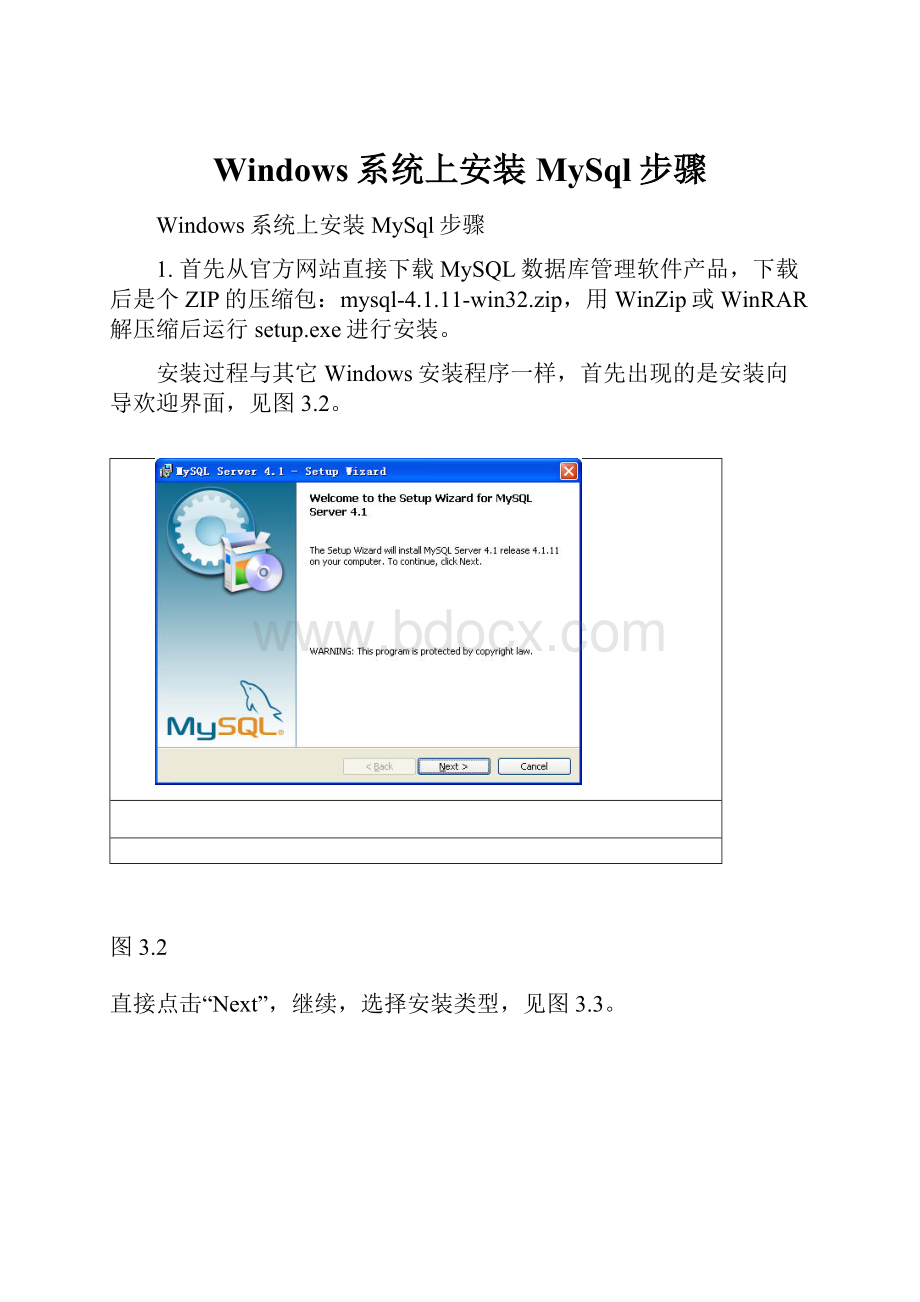
Windows系统上安装MySql步骤
Windows系统上安装MySql步骤
1.首先从官方网站直接下载MySQL数据库管理软件产品,下载后是个ZIP的压缩包:
mysql-4.1.11-win32.zip,用WinZip或WinRAR解压缩后运行setup.exe进行安装。
安装过程与其它Windows安装程序一样,首先出现的是安装向导欢迎界面,见图3.2。
图3.2
直接点击“Next”,继续,选择安装类型,见图3.3。
图3.3
这里有3个类型:
Typical(典型)、Complete(完全)、Custom(自定义)。
选择“自定义”(Custom)安装,然后点“Next”下一步,出现自定义安装界面,见图3.4。
图3.4
默认情况下MySQL将会被安装到C:
\ProgramFiles\MySQL\MySQLServer4.1\文件夹里面。
自己可以改路径,点“Change”更改路径。
见图3.4.1。
图3.4.1
点“OK”后回到自定义安装界面,可看见路径已经改为你设置的路径了,见图3.4.2。
图3.4.2
点“Next”,准备开始安装,见图3.5。
图3.5
点“Install”开始安装,见图3.6。
图3.6
完成后出现创建MySQL.com帐号的界面,如果是首次使用MySQL,选“CreateanewfreeMySQL.comaccout”,见图3.7。
图3.7
点“Next”,输入你的Email地址和自己设定的用于登录MySQL.com的密码,见图3.7.1。
图3.7.1
填完后点“Next”进入第二步,见图3.7.2。
见图3.7.2
在这里填写姓名等相关信息,填完点“Next”,进入第三步,见图3.7.3。
图3.7.3
填完电话号码、公司名称等信息后,点“Next”,然后出现预览你刚才填的信息的界面,再点“Next”出现安装完成界面,见图3.8。
图3.8
注意,这里有个配置向导的选项(ConfiguretheMySQLServernow),建议勾选立即配置你的MySQL。
许多说安装完MySQL后无法启动,原因就在于没有配置MySQL。
点击“Finish”完成安装,并开始配置MySQL,见图3.9。
图3.9
点“Next”,进入配置类型选择页面。
选“Detailedconfiguration”(详细配置),见图3.10。
图3.10
点“Next”,进入服务类型选择页面。
选“DeveloperMachine”(开发者机器),这样占用系统的资源不会很多,见图3.11。
图3.11
点“Next”后,进入数据库用法选择页面。
选择“MultifunctionalDatabase”,见图3.12。
图3.12
点“Next”,进入选择InnoDB数据存放位置页面,见图3.13。
图3.13
不用更改设置,直接放在InstallationPath安装目录里即可,然后点“Next”,选择MySQL的同时联接数,见图3.14。
图3.14
选择“ManualSetting”,设置为100(根据自己需要,酌情设置),点“Next”,配置MySQL在TCP/IP通讯环境中的端口,见图3.15。
图3.15
选择默认的3306端口即可。
点“Next”,选择MySQL中的字符设置,见图3.16。
图3.16
注意,这里的选择将会影响你是否能在MySQL中使用中文。
我们选择gb2312字符集以便支持简体中文,繁体中文选big5。
点“Next”,设置Windows服务选项,见图3.17。
图3.17
注意,这里的选择很关键。
“InstallAsWindowsService”一定要勾选,这是将MySQL作为Windows的服务运行。
“ServiceName”就用默认的“MySQL”或者你喜欢的服务名(推荐用默认的“MySQL”)。
下面的“LaunchtheMySQLServerautomatically”一定要勾选,这样Windows启动时,MySQL就会自动启动服务,要不然就要手工启动MySQL。
许多人说安装MySQL后无法启动、无法连接、出现10061错误,原因就在这里。
点“Next”,设置根帐号root的登录密码,见图3.18。
图3.18
“ModifySecuritySettings”是设置根帐号的密码,输入你设定的密码即可。
“CreateAnAnonymousAccount”是创建一个匿名帐号,这样会导致XX的用户非法访问你的数据库,有安全隐患,建议不要勾选。
点“Next”,MySQL配置向导将依据你上面的所有设定配置MySQL,以便MySQL的运行符合你的需要,见图3.19。
图3.19
点“Execute”开始配置,当出现“Servicestartedsuccessfully”时,说明你的配置完成,MySQL服务启动成功,见图3.20。
图3.20
点“Finish”完成,整个MySQL的配置完成,剩下的就是用MySQL客户端连接MySQL服务器,然后使用了。
- 配套讲稿:
如PPT文件的首页显示word图标,表示该PPT已包含配套word讲稿。双击word图标可打开word文档。
- 特殊限制:
部分文档作品中含有的国旗、国徽等图片,仅作为作品整体效果示例展示,禁止商用。设计者仅对作品中独创性部分享有著作权。
- 关 键 词:
- Windows 系统 安装 MySql 步骤
 冰豆网所有资源均是用户自行上传分享,仅供网友学习交流,未经上传用户书面授权,请勿作他用。
冰豆网所有资源均是用户自行上传分享,仅供网友学习交流,未经上传用户书面授权,请勿作他用。


 《初级会计实务》试题题库大全及答案详解.docx
《初级会计实务》试题题库大全及答案详解.docx
